

WordPress er verdens mest berû¡mte blogging og CMS platforme til internettet. Det er let at udvikle til, tilpasse og skala for produktion. Det kû¡rer ogsûË pûË utallige server operativsystemer (Linux, Windows og endda BSD), har dusinvis af brugere og giver en god del af hele internettet. Installation af WordPress manuelt pûË en server er en meget involveret proces, og er ikke for alle. Hvis du har snuble over denne vejledning, og du ikke er sûË god med ting som dette, overveje at tjekke ud Presslabs. Det er en god service, der giver brugerne mulighed for nemt at skalere blogsoftwaren, sikre, at den fûËr det til at kû¡re effektivt. Hvis du hellere vil gû¡re alt selv, vil denne vejledning vise dig, hvordan du installerer WordPress pûË Ubuntu-serveren. BemûÎrk: Selv om denne vejledning primûÎrt fokuserer pûË Ubuntu-server og Linux, kan WordPress kû¡re pûË andre serveroperativsystemer. For at bruge det skal du bruge PHP, MySQL og en webserver.
Installation af LAMP
Har du allerede installeret Ubuntu-server? Ikke bekymre dig, en LAMP opsûÎtning kan installeres efter det faktum. For at gû¡re dette skal du kû¡re fû¡lgende kommando i terminalen:
sudo apt install php-curl php-gd php-mbstring php-mcrypt php-xml php-xmlrpc libapache2-mod-php7.0 libapache2-mod-php lampe- server ^
Start derefter webserveren igen med:
sudo systemctl genstart apache2
NûËr alle LAMP-relaterede pakker er installeret pûË systemet, bliver du bedt om at angive en root MySQL-adgangskode. Gû¡r det, og sû¡rg for, at det er sikkert (og mindevûÎrdigt). Uden at angive en rodadgangskode, vil der ikke vûÎre mulighed for at logge ind pûË MySQL for at oprette en ny database til WordPress at bruge.
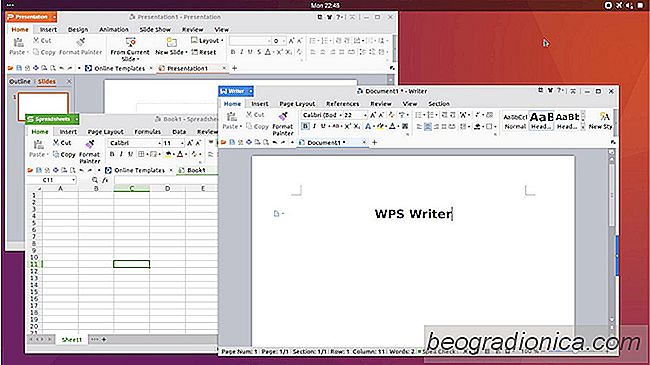
4 Bedste alternativer til gratis kontor pûË Linux
Libre Office er hovedûËrsagen til, at open source-projekter har gjort en reel indsats i kontorets markedsandel. For mange mennesker er Microsoft Office go-to-produktivitetspakken til oprettelse af dokumenter, regneark og prûÎsentationer, men fordi Libre Office er frit tilgûÎngeligt via Document Foundation, er der et alternativ til dem, der har brug for en.

SûËdan installeres WordPress pûË Ubuntu-serveren
WordPress er verdens mest berû¡mte blogging og CMS platforme til internettet. Det er let at udvikle til, tilpasse og skala for produktion. Det kû¡rer ogsûË pûË utallige server operativsystemer (Linux, Windows og endda BSD), har dusinvis af brugere og giver en god del af hele internettet. Installation af WordPress manuelt pûË en server er en meget involveret proces, og er ikke for alle.